Вход на страницу ВКонтакте без пароля и логина, можно ли зайти сразу
Время чтения: ~7 минут Автор: Алексей Шипунов 269
Для использования ВКонтакте, как и любой другой социальной сети, необходим полноценный аккаунт с логином и паролем. С помощью них вы сможете авторизоваться в личном профиле и получить доступ к перепискам, редактированию информации, настройкам приватности и так далее. Вход во ВКонтакте без пароля осуществить нельзя, поэтому у пользователя есть только два варианта – регистрация новой учетной записи или восстановление доступа. Первый вариант не подходит, поскольку вы потеряете все переписки и данные, а второй метод мы разберем подробнее.
Ввод пароля от страницы не потребуется только в том случае, если вы сохранили данные авторизации в браузере или мобильном приложении. Тогда логин и защитная комбинация будут автоматически появляться в соответствующих полях.
Восстановление пароля
При регистрации пользователь указывает контактные данные, с помощью которых в дальнейшем сможет осуществить вход или восстановить доступ к учетной записи.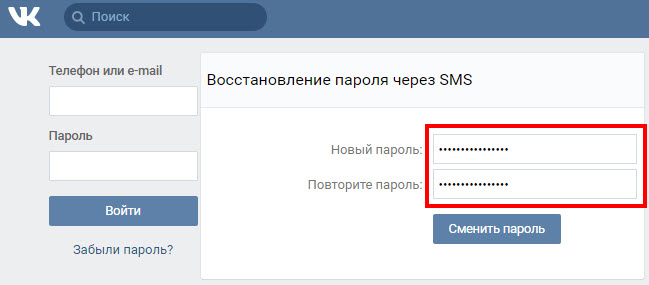
Полная версия сайта
Сначала рассмотрим восстановление доступа через ноутбук или компьютер с использованием любого браузера:
1. Перейдите к главной странице социальной сети по ссылке https://vk.com/. Также ее вы можете найти через любой поисковик по запросу «ВК». Ссылка появится на первом месте выдачи с названием «ВКонтакте: Добро пожаловать».
2. Впишите логин и пароль (можно ошибочный) в правом верхнем углу страницы и кликните по кнопке «Войти».
3. Вас перенесет на страницу с ошибкой. Необходимо сразу нажать на нижнюю ссылку.
4. В единственном поле впишите электронную почту, которая является логином от вашей учетной записи. Если вы регистрировались относительно недавно, то логином является мобильный номер. Тогда укажите его и нажмите «Далее».
5. Подтвердите то, что вы не робот, выбором картинок. Затем впишите фамилию, которая указана на странице и снова нажмите «Далее».
6. Система найдет совпадение по фамилии и указанному логину. Если поиск выполнен правильно, нажмите на «Да, это нужная страница».
7. Теперь нужно ввести привязанный мобильный номер, чтобы на него прислали SMS с кодом.
8. После этого достаточно вписать полученный код в поле на сайте и придумать новый пароль для аккаунта. Затем вы сможете открыть свою страницу и свободно пользоваться ей!
Однако не всегда у пользователя есть доступ к привязанному телефону, а также не все помнят фамилию, указанную в профиле. В таком случае порядок действий немного меняется:
1. Выполните все действия из предыдущей инструкции до 3 шага включительно.
2. Вместо ввода номера или Email кликните по ссылке для восстановления другим методом.
3. Укажите ссылку на страницу. Вы можете открыть ее без авторизации и скопировать из адресной строки браузера.
4. Теперь впишите ваш текущий и старый мобильные номера, затем Email и старый пароль, с которым ранее вы могли зайти на страницу. Кликните «Подать заявку».
Кликните «Подать заявку».
5. В результате будет отправлен запрос в администрацию социальной сети на восстановление доступа. Сотрудники сопоставят все данные, авторизации и введенную вами информацию. После этого вы получите сообщение на телефон или письмо на почту с решением.
Если не можете скопировать ссылку на страницу, то воспользуйтесь поисковой системой ВК. Вы сможете найти себя по имени, фамилии, городу и другим признакам, если это не запрещено настройками приватности вашего профиля.
Первым способом вы можете просто сбросить взломанный или утерянный пароль за пару минут, если у вас есть доступ к привязанному мобильному телефону. Второй способ подойдет тем, кому нужно восстановить страницу без указания фамилии и подтверждения по номеру. Однако он займет гораздо больше времени.
Мобильная версия ВК
Перейдем к процедуре восстановления с мобильного сайта ВК, оптимизированного под экраны смартфонов:
1. Откройте мобильный браузер и перейдите к странице https://m.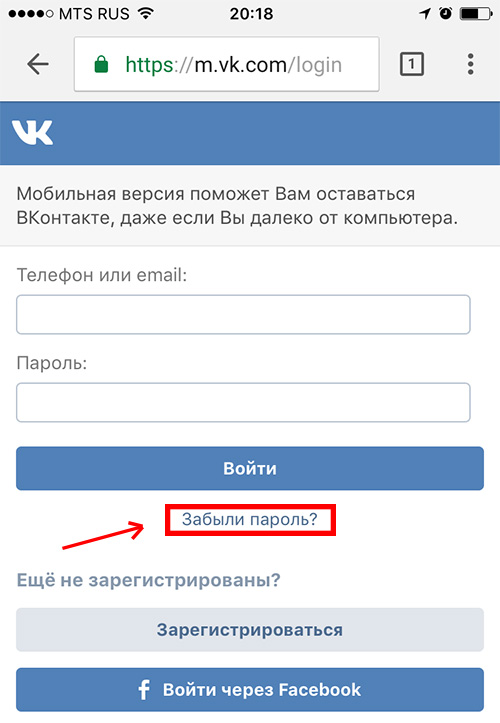 vk.com/.
vk.com/.
2. Под формой авторизации нажмите ссылку «Забыли пароль?». Обратите внимание на то, что с этой страницы вы также можете перейти к загрузке приложения и авторизации через Facebook.
3. Если у вас есть возможность, то впишите электронную почту или логин от аккаунта. Если нет, нажмите на нижнюю ссылку.
4. Дальнейшие действия идентичны с процедурой восстановления доступа через полную версию сайта, но с более удобным интерфейсом для мобильных устройств.
Не доверяйте сервисам и людям в интернете, которые предлагают осуществить вход без пароля. Не передавайте мошенникам личные данные и не оплачивайте их услуги.
Читайте также:
Приложение для смартфонов
Через официальное приложение VK также можно выполнить восстановление. Программа для устройств на Андроиде скачивается через Play Market по ссылке https://play.google.com/store/apps/details?id=com.vkontakte.android&hl=ru, а версия для iOS доступна здесь https://apps. apple.com/ru/app/vk-%D0%BE%D0%B1%D1%89%D0%B5%D0%BD%D0%B8%D0%B5-%D0%BC%D1%83%D0%B7%D1%8B%D0%BA%D0%B0-%D0%B8-%D0%B2%D0%B8%D0%B4%D0%B5%D0%BE/id564177498. После установки нужно включить приложение и следовать инструкции:
apple.com/ru/app/vk-%D0%BE%D0%B1%D1%89%D0%B5%D0%BD%D0%B8%D0%B5-%D0%BC%D1%83%D0%B7%D1%8B%D0%BA%D0%B0-%D0%B8-%D0%B2%D0%B8%D0%B4%D0%B5%D0%BE/id564177498. После установки нужно включить приложение и следовать инструкции:
- На главном экране нажмите кнопку «Войти».
- Под полями для ввода данных нажмите «Забыли пароль?».
- В результате перейдите к пошаговому восстановлению, которое описано в инструкциях для полноценного и мобильного сайта VK. Действия ничем не отличаются.
Если вас взломали, но при восстановлении вы решите оставить старый пароль, то безопасность аккаунт существенно снизится. Не рекомендуется использовать совпадающие комбинации букв и цифр для нового защитного кода.
Вход через аккаунт Facebook
Итак, если вы не можете или не хотите заходить на страницу через восстановление, то остается единственный вариант – авторизация с помощью Facebook. Главным условием для этого является наличие страницы в данной соцсети. Тогда вы сможете зайти в ВК без пароля, но с использованием логина и пароля от FB. Рассмотрим процедуру подробнее:
Рассмотрим процедуру подробнее:
1. Откройте страницу https://vk.com/.
2. Под формой для регистрации нажмите кнопку входа через Facebook.
3. Откроется дополнительное окно, через которое нужно войти на страницу Фейсбука. Затем дайте разрешение на использование аккаунта на сторонних сервисах.
Таким способом можно зайти на новую страницу ВК, но нельзя восстановить доступ к старой учетной записи.
Из сторонних сервисов, привязанных к ВК, доступен только Facebook. Аккаунт Гугл для авторизации во ВКонтакте не подойдет.
Возможности соцсети без авторизации
Если вы не хотите восстанавливать или создавать учетную запись, то соцсеть теряет 90% доступных опций. Пользователь может искать других людей по имени и фамилии через главную страницу. Введите запрос, чтобы перейти к фильтру поиска. Вам станут доступны все опции сортировки, которые предлагаются зарегистрированным пользователям. Однако не все профили вы сможете просмотреть. Человеку достаточно скрыть страницу от неавторизованных пользователей, в результате чего вы увидите только имя и главное фото.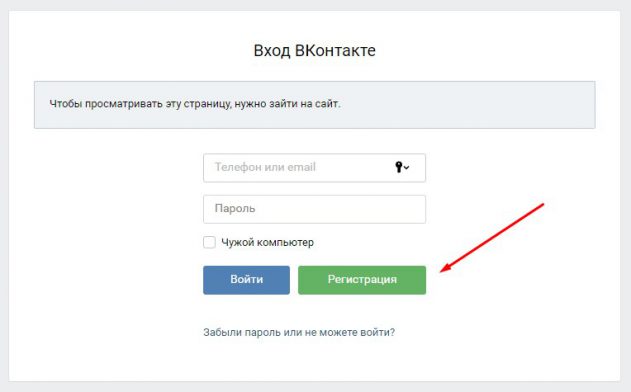
Можно ли зарегистрироваться без фамилии?
Несколько лет назад пользователи могли зарегистрироваться в социальной сети с пустым полем фамилии или имени с помощью некоторых хитростей (изменение кода страницы, вставка специальных комбинаций при регистрации и прочее). На данный момент все способы создания учетной записи с пустой строкой вместо фамилии не работают. При попытке использования кодов высвечивается ошибка:
Если вы не хотите задействовать настоящую фамилию, то просто укажите псевдоним. Если у администрации не возникнет вопросов с подтверждением личности, то вы сможете сидеть ВК без использования реальных данных.
Стать полноценным пользователем соцсети ВКонтакте без пароля и логина невозможно. Вам необходимо выбрать между несколькими вариантами: восстановить свою страницу, зарегистрироваться заново или авторизоваться с помощью Facebook. Если на утерянной странице остались важные данные, то вы можете оформить заявку на восстановление. При указании правдивой информации администрация ВК обязательно вернет аккаунт владельцу.
Вконтакте вход без регистрации и пароля. «Моя страница» ВКонтакте вход без пароля
Социальная сеть Вконтакте моя страница сегодня является одним из самых популярных интернет-ресурсов в мире, не говоря уже о России и Украине. Она предназначена для общения пользователей и быстрого обмена информацией. Изначально социальная сеть создавалась по прототипу Фейсбука для целевой аудитории, которой стали российские студенты. Размещение любой информации проходит по адресу Вконтакте Моя страница. Для начала использования социальной сети достаточно пройти простую регистрацию.
История создания
Мало кто знает, как появилось название «Вконтакте». Его создатель – молодой и успешный программист из Санкт-Петербурга Павел Дуров использовал джингл радиостанции «Эхо Москвы». Он звучал как «В контакте с новой информацией» и удачно передавал концепцию социальной сети.
Он звучал как «В контакте с новой информацией» и удачно передавал концепцию социальной сети.
Домен vkontakte.ru был зарегистрирован 1 октября 2006 года. С того времени началась история самого успешного интернет-ресурса России. Уже в конце ноября стартовала бесплатная регистрация пользователей. Вконтакте – социальная сеть, которая уже за первый год существования набрала более трех миллионов участников. Спустя еще 12 месяцев, в 2008 году ресурс был признан самым популярным в Российской Федерации. Появилась возможность выбора украинского языка. Разработчики запустили несколько новых сервисов, среди которых вики-разметка и новости групп. Уже к тому моменту аудитория Вконтакте составляла более 20 миллионов участников и опередила по посещаемости другую популярную социальную сеть Одноклассники.
В 2009 году появился новый домен — vk.com. Это ускорило процесс популяризации Вконтакте. К началу 2010 года число зарегистрированных пользователей превысило 60 миллионов. В этот период социальная сеть перешла в режим микроблога, что вызвало неоднозначные оценки у постоянных участников и экспертов. С внедрением микроблога связан первый скандал вокруг ресурса.
С внедрением микроблога связан первый скандал вокруг ресурса.
Весной и летом 2011 года вышли специальные приложения для пользователей. С того момента появилась возможность осуществлять Вконтакте вход на страницу через мобильное устройство, функционирующее на базе операционной системы IOS ли
Как зайти на свою страницу ВКонтакте с одним id
Вам понадобится
- — регистрация «Вконтакте».
Инструкция
ID – специальный идентификационный номер, который присваивается каждому пользователю «Вконтакте» при регистрации. По нему можно без особого труда восстановить доступ к своей странице.
Для возвращения своего аккаунта при помощи идентификационного номера перейдите на страницу восстановления доступа по адресу http://vk.com/restore и выберите внизу пункт «нажмите сюда». После чего вам будет предложено ввести номер своей страницы, который желательно запомнить заранее, и заполнить специальную анкету, указав в ней свой телефон, электронный адрес и ряд других данных.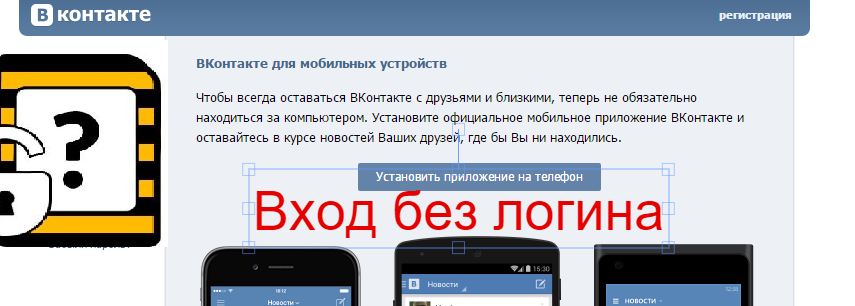 Если открывшийся в следующем окне профиль ваш, перейдите на него.
Если открывшийся в следующем окне профиль ваш, перейдите на него.
Если с сайтом нет никаких проблем, но вы не хотите использовать для входа в аккаунт логин и пароль, достаточно будет указания вашего идентификационного номера – ID. В своем браузере в адресной строке введите следующую комбинацию http://vk.com/id и без пробела добавьте к ней свой номер. У вас должен получиться адрес: http://vk.com/idХХХХХХ, где ХХХХХХ – ваш ID. Теперь можете смело переходить на свою страницу и продолжать общение с друзьями.
Зная чужой ID, также можно посетить и аккаунты посторонних людей. Способ действия — что и при входе на свою страницу «Вконтакте». Добавляйте идентификационный номер пользователя – и вы уже у него «в гостях».
Чтобы узнать id пользователя, нужно зайти к нему на страницу и внимательно посмотреть на адрес в строке состояния вашего браузера.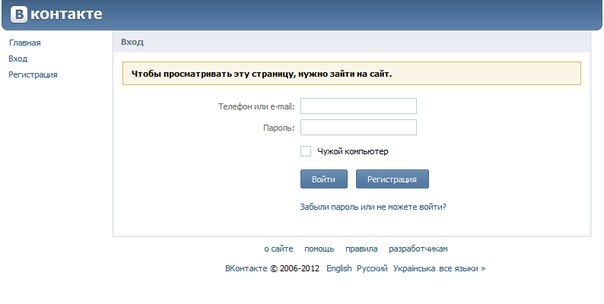 Число, располагающееся после букв id, и будет искомым идентификационным номером.
Число, располагающееся после букв id, и будет искомым идентификационным номером.
Моя Страница ВКонтакте как войти моментально [Вход] (2020)
В материале мы рассматриваем, как функционирует Моя страница ВКонтакте как войти моментально, как ее создать, использовать, какие преимущества она дает.
VK– наиболее популярная среди русскоязычных пользователей интернета социальная сеть, в которой зарегистрировано несколько миллионов пользователей.
Она предоставляет возможности не только общения и нахождения друзей, но и доступа к огромному каталогу бесплатного меди-контента (видео, музыка, даже книги).
Содержание:
Регистрация
Для того, чтобы начать пользоваться социальной сетью пользователю необходимо создать свою учетную запись – собственную страницу (профиль) в социальной сети.
Для этого действуйте согласно алгоритму:
Рис. 1 Форма регистрации
Шаг 1.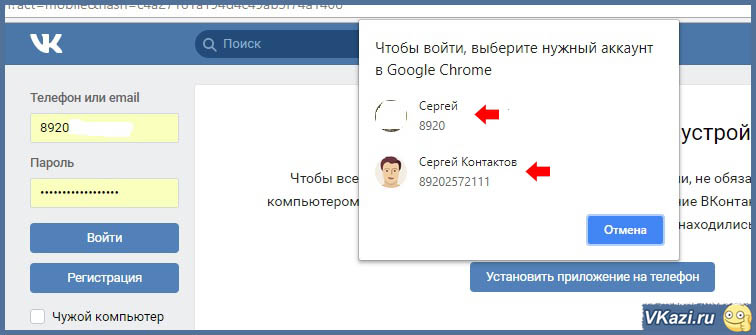 Перейдите на стартовую страницу сайта по ссылке – вы увидите, что на ней представлена кнопка Входа и Регистрации. Вас интересует блок Впервые – именно он дает возможность осуществить регистрацию в социальной сети. Обратите внимание, что в его нижней части имеется кнопка входа через социальную сеть Facebook – если у вас есть аккаунт в ней. То нажмите на эту кнопку для быстрого входа ВКонтакт с теми же учетными данными.
Перейдите на стартовую страницу сайта по ссылке – вы увидите, что на ней представлена кнопка Входа и Регистрации. Вас интересует блок Впервые – именно он дает возможность осуществить регистрацию в социальной сети. Обратите внимание, что в его нижней части имеется кнопка входа через социальную сеть Facebook – если у вас есть аккаунт в ней. То нажмите на эту кнопку для быстрого входа ВКонтакт с теми же учетными данными.
Рис. 2 Регистрация
Шаг 2. Если же у вас нет учетной записи на Фейсбуке, то заполните форму регистрации – укажите свои имя и фамилию, впечатав их русскими или латинскими буквами. Затем в выпадающем списке выберите дату рождения – день, месяц и год. После чего нажмите на зеленую кнопку Продолжить регистрацию.
Рис. 3 Номер телефона
Шаг 3. Страница обновится – на новой появится требование указать ваш мобильный номер телефона. Это необходимо для того, чтобы защитить вашу страницу от взлома, а также для того, чтобы подтвердить, что вы реальный человек. В первом поле в выпадающем списке выберите свою страну, а во втором – впечатайте сам номер телефона.
Это необходимо для того, чтобы защитить вашу страницу от взлома, а также для того, чтобы подтвердить, что вы реальный человек. В первом поле в выпадающем списке выберите свою страну, а во втором – впечатайте сам номер телефона.
Рис. 4 Код
Шаг 4. После обоих полей расположено уведомление о необходимости ознакомиться с политикой конфиденциальности и правилами пользования сайта. Щелкните по синим словам-ссылкам для того, чтобы прочитать содержание нормативных документов. После этого установите галочку в чекбокс слева от уведомления и нажмите на синюю кнопку Получить код.
Рис. 5 Поле ввода
Шаг 5. После этого на указанный номер телефона придет СМС с коротким кодом подтверждения. Страница обновится, и появится новое поле, в которое вам потребуется ввести код после его получения. Если вы неправильно указали номер телефона или код не пришел, то через две минуты после отправки первого, его можно будет запросить повторно.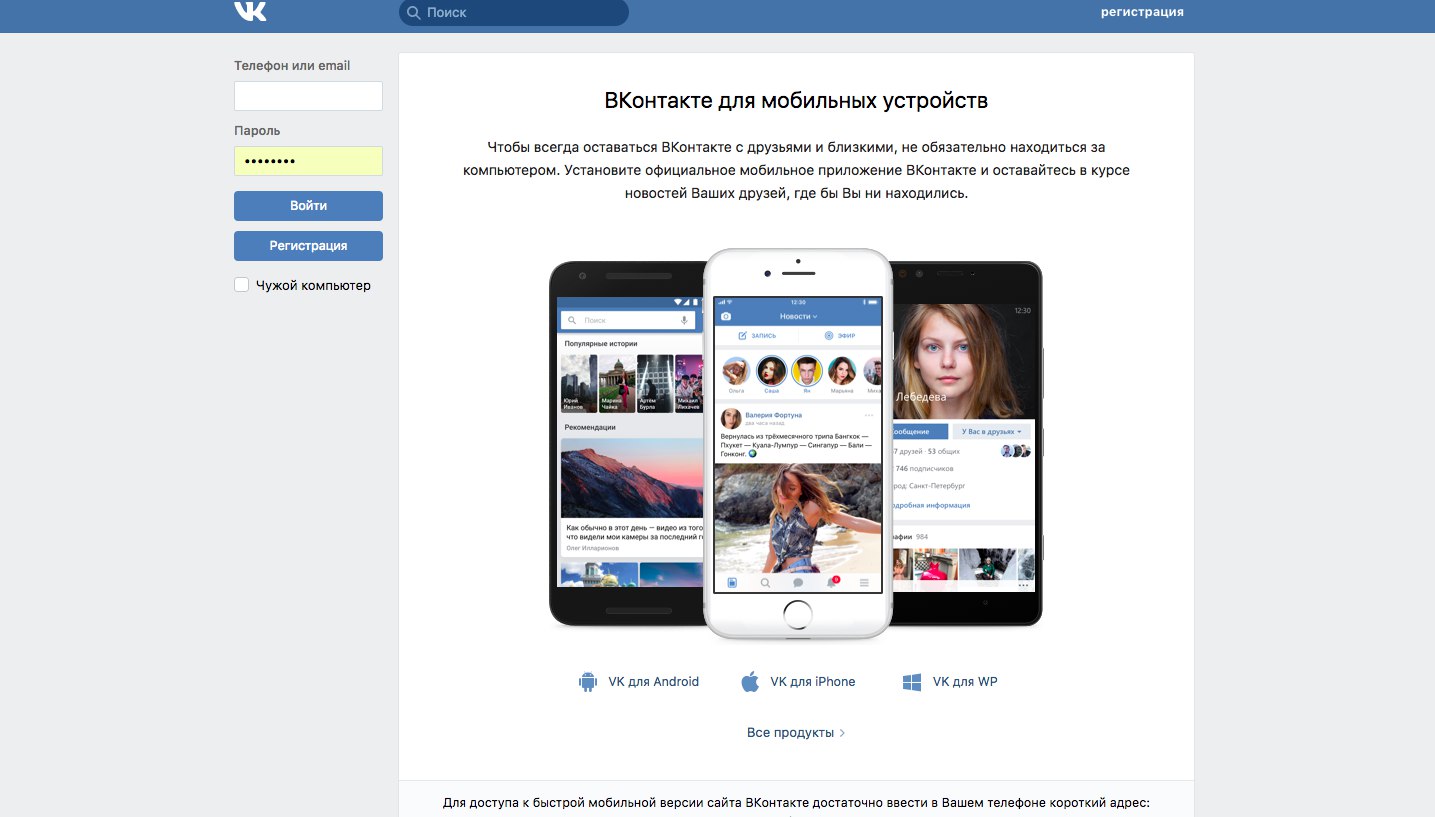
Рис. 6 Ввод
Шаг 6. После этого вам необходимо нажать на кнопку Отправить код. Если код введен верно, то вас автоматически переадресует на новую страницу, если не верно – то на указанный номер телефона будет отправлен повторный для еще одной попытки.
После этого основной этап регистрации завершен.
Откроется новая страница, на которой вам нужно будет дважды ввести придуманный пароль, после чего произойдет автоматический вход на сайт.
ВАЖНО! Обратите внимание, что на один номер телефона можно зарегистрировать только один аккаунт. При этом, регистрация без номера телефона (по одной только электронной почте, например) невозможна.
Вернуться к меню ↑Вход
После регистрации первый вход на сайт происходит автоматически, однако если вы выйдите из учетной записи после него, то в следующий раз вам потребуется заходить на сайт снова.
Это достаточно быстро и просто, потому, если вы помните свои учетные данные, указанные при регистрации, то действуйте согласно алгоритму:
Рис 7 Вход
Шаг 1. Перейдите на главную страницу сайта по ссылке www.vk.com и найдите на открывшейся странице в правом верхнем ее углу блок с формой входа. Вам необходимо указать в нем данные, указанные при регистрации – в верхнем поле номер телефона (или адрес электронной почты в случае, если вы привязывали и его), в нижнем – пароль, придуманный вами при регистрации.
Перейдите на главную страницу сайта по ссылке www.vk.com и найдите на открывшейся странице в правом верхнем ее углу блок с формой входа. Вам необходимо указать в нем данные, указанные при регистрации – в верхнем поле номер телефона (или адрес электронной почты в случае, если вы привязывали и его), в нижнем – пароль, придуманный вами при регистрации.
Рис. 8 Форма входа
Шаг 2. Если вы используете чужой компьютер для входа на сайт, установите галочку в чекбокс рядом с надписью Чужой компьютер. Благодаря такому действию ваши учетные данные не сохранятся на ПК и в его кэше. Если вы выходите со своего компьютера, то можете сохранить пароль, чтобы в следующий раз его вводить не пришлось.
Рис. 9 Войти
Шаг 3. После того, как введете все учетные данные нажмите кнопку Войти – вы окажитесь на своей странице.
Если при первом входе вы сохраните свои учетные данные и пароль, то при следующем входе вводить их вам не потребуется.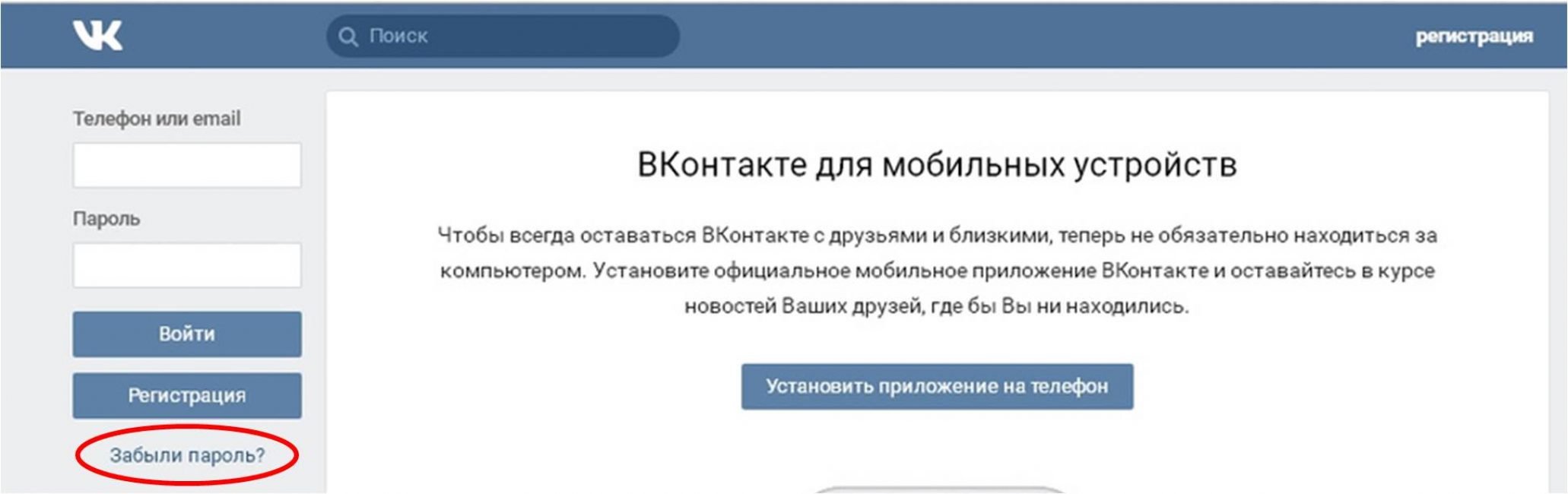
Восстановление пароля
Если вы забыли свои учетные данные, то необходимо использовать систему восстановления пароля.
Она предполагает множество способов, поэтому вы легко сможете снова получить доступ к своей странице, сгенерировав новый пароль.
Для этого действуйте согласно алгоритму:
Рис. 10 Забыли пароль
Шаг 1. Перейдите на главную страницу сайта, найдите форму для входа и под ней, справа, кнопку Забыли пароль? Если вы не помните свои учетные данные – нажмите на нее для перехода к странице восстановления пароля.
Рис. 11 Восстановление по номеру
Шаг 2. Откроется новая страница, на которой имеется только одно поле ввода номера телефона. Укажите в нем в международном формате (начиная с +7) номер телефона, к которому была привязана страница, к которой вы восстанавливаете доступ. После этого нажмите Далее.
Рис. 12 При отсутствии номера
Шаг 3.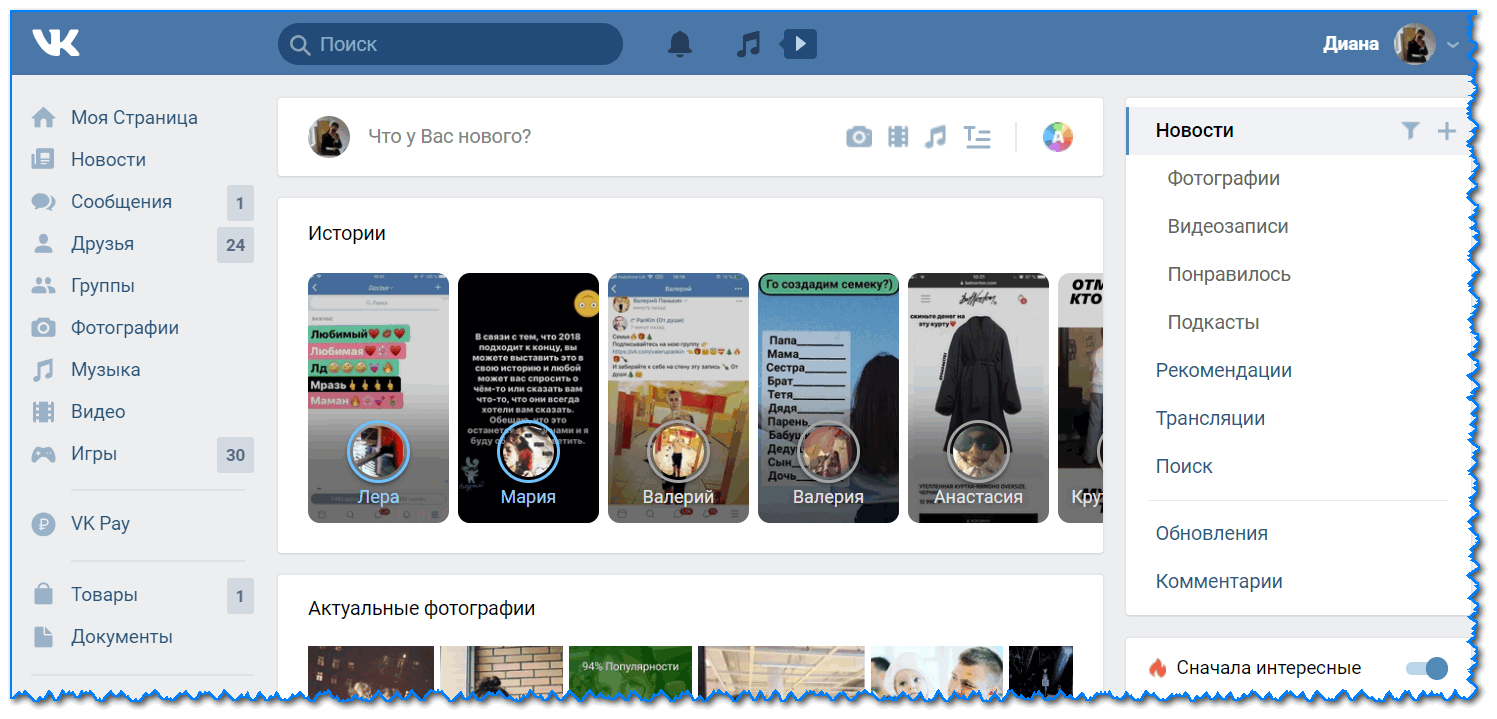 На указанный номер телефона придет СМС-сообщение с кодом, который вам нужно будет ввести в соответствующее поле на обновившейся странице, после чего вас переадресует на страницу, где вам потребуется придумать и указать новый пароль. Сложнее обстоит дело в случае, если доступа к тому номеру телефона у вас уже нет – тогда нажмите на ссылку под полем ввода.
На указанный номер телефона придет СМС-сообщение с кодом, который вам нужно будет ввести в соответствующее поле на обновившейся странице, после чего вас переадресует на страницу, где вам потребуется придумать и указать новый пароль. Сложнее обстоит дело в случае, если доступа к тому номеру телефона у вас уже нет – тогда нажмите на ссылку под полем ввода.
Рис. 13 Ссылка
Шаг 4. Откроется новая страница, где вам будет предложено ввести ссылку на свою страницу. Если вы ее помните, то укажите в соответствующем поле. Если нет – нажмите на кнопку в нижней части, чтобы найти свою страницу по имени в обычном поиске по имени пользователя.
Рис. 14 Поиск
Шаг 5. Найдя себя в списке, нажмите на кнопку Это моя страница справа от имени.
Рис. 15 Заявка
Шаг 6. Откроется новая страница, в которой вы сможете подать заявку на восстановление доступа.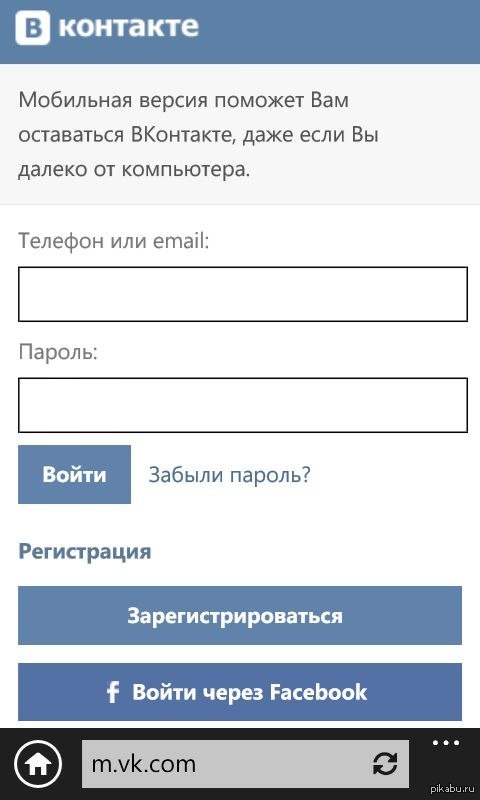 На ней размещено множество полей для ввода информации – в ваших интересах указать максимум известной вам, потому что заявку будут рассматривать реальные люди и именно на основании указанной информации делать вывод о том, принадлежит ли вам аккаунт. После ввода всех данных нажмите на кнопку Подать заявку.
На ней размещено множество полей для ввода информации – в ваших интересах указать максимум известной вам, потому что заявку будут рассматривать реальные люди и именно на основании указанной информации делать вывод о том, принадлежит ли вам аккаунт. После ввода всех данных нажмите на кнопку Подать заявку.
Далее Служба Поддержки сайта свяжется с вами по электронной почте.
Они могут запрашивать документы, фото, подтверждающие личность, и некоторые другие данные.
Чем более подробные данные вы предоставите, тем более вероятно, что доступ к аккаунту будет восстановлен.
Вернуться к меню ↑Основная информация
Сразу после регистрации на вашей странице будет указано только имя и дата рождения.
Теперь вам необходимо заполнить все данные вашей страницы, чтобы находить друзей и единомышленников.
Для внесения основной информации действуйте по алгоритму:
- Проще всего сначала загрузить фотографию страницы – для этого на изображение аватара в левом верхнем углу страницы наведите курсор.
 На месте аватара появится всплывающее меню, в котором вам необходимо кликнуть по пункту Обновить/Добавить фотографию.
На месте аватара появится всплывающее меню, в котором вам необходимо кликнуть по пункту Обновить/Добавить фотографию.
Рис. 16 Аватар
- Появится всплывающее окно с информацией о требованиях к фото, ознакомьтесь с ними и нажмите на кнопку Выбрать файл. Откроется Проводник вашей операционной системы, с помощью которого вам необходимо будет выбрать желаемое фото и загрузить его двойным щелчком.
Рис. 17 Выбор
- Перемещайте края рамки для того, чтобы выделить область, которая будет отображаться на аватаре. Вы не может е выбрать горизонтальную рамку – только квадратную или вертикальную. После выбора необходимой области отображения нажмите на синюю кнопку Сохранить и продолжить.
Рис. 18 Область отображения
- Выберите миниатюру, которая будет отображаться в комментариях, при переписке, в списках у ваших друзей. Перемещайте рамку для того, чтобы выбрать оптимальную зону для отображения на миниатюре.
 После этого нажмите на синюю кнопку Сохранить изменения.
После этого нажмите на синюю кнопку Сохранить изменения.
Рис. 19 Миниатюра
- Теперь аватар загружен и вам нужно указать основную информацию вашей страницы. Для этого найдите миниатюру вашего аватара в верхнем правом углу страницы и кликните по ней. В выпавшем меню перейдите на пункт Редактировать. Укажите родной город и языки, на которых можете общаться.
Рис. 20 Редактировать
- Во вкладке Основное измените имя и фамилию при необходимости (для этого нужно подтверждение и одобрение от администрации ВК), укажите пол, семейное положение в выпадающем списке, выберите супруга (если он добавлен в друзья). Прокрутите страницу ниже и укажите остальных родственников.
Рис. 21 Основное
- Перейдите на вкладку Контакты в правом меню – страница обновится. Здесь вы можете указать все данные, по которым с вами можно связаться. Нажмите на значок замка справа от поля с контактом – вы сможете таким образом настроить отображение, т.
 е. указать, какие группы пользователей могут видеть тот или иной тип данных.
е. указать, какие группы пользователей могут видеть тот или иной тип данных.
Рис. 22 Контакты
- После ввода всей необходимой информации нажмите Сохранить и перейдите в раздел Интересы. Заполните все поля актуальной информацией. Можно этого и не делать, но это поможет вам найти друзей и единомышленников. После заполнения всех полей в свободной форме нажмите Сохранить.
Рис. 23 Интересы
- Перейдите на вкладку Образование, обратите внимание, что в верхней ее части имеется еще две вкладки – среднее образование и высшее. Выберите страну, город из выпадающего списка, затем школу и годы обучения. После этого перейдите на вторую вкладку, в которой укажите университет, факультет и специальность таким же образом.
Рис. 24 Образование
- Во вкладке Карьера вы можете заполнить информацию о работе аналогичным образом.
Рис. 25 Карьера
- Также заполните информацию о военной службе в соответствующей вкладке.

Рис. 26 Военная служба
- Во вкладке Жизненная позиция вы можете указать свое отношение к курению и алкоголю, жизненные ценности и т. п. некоторые доступны для свободного заполнения, в других вариант можно выбрать из выпадающего списка.
Рис. 27 Жизненная позиция
После заполнения всех полей вы можете обновить страницу. Часть введенной информации будет отображаться на вашей странице и будет видна другим пользователям (разным группам в зависимости от настроек приватности).
Вернуться к меню ↑Приватность
В данном разделе вы можете настроить параметры отображения вашего профиля для разных групп пользователей (для друга, для зарегистрированного пользователя, для незарегистрированного и т. д.).
Для изменения настроек безопасности и приватности сделайте следующее:
Рис. 28 Настройки
Шаг 1. Перейдите на свою страницу и в верхнем правом углу найдите миниатюру своего аватара – щелкните по ней.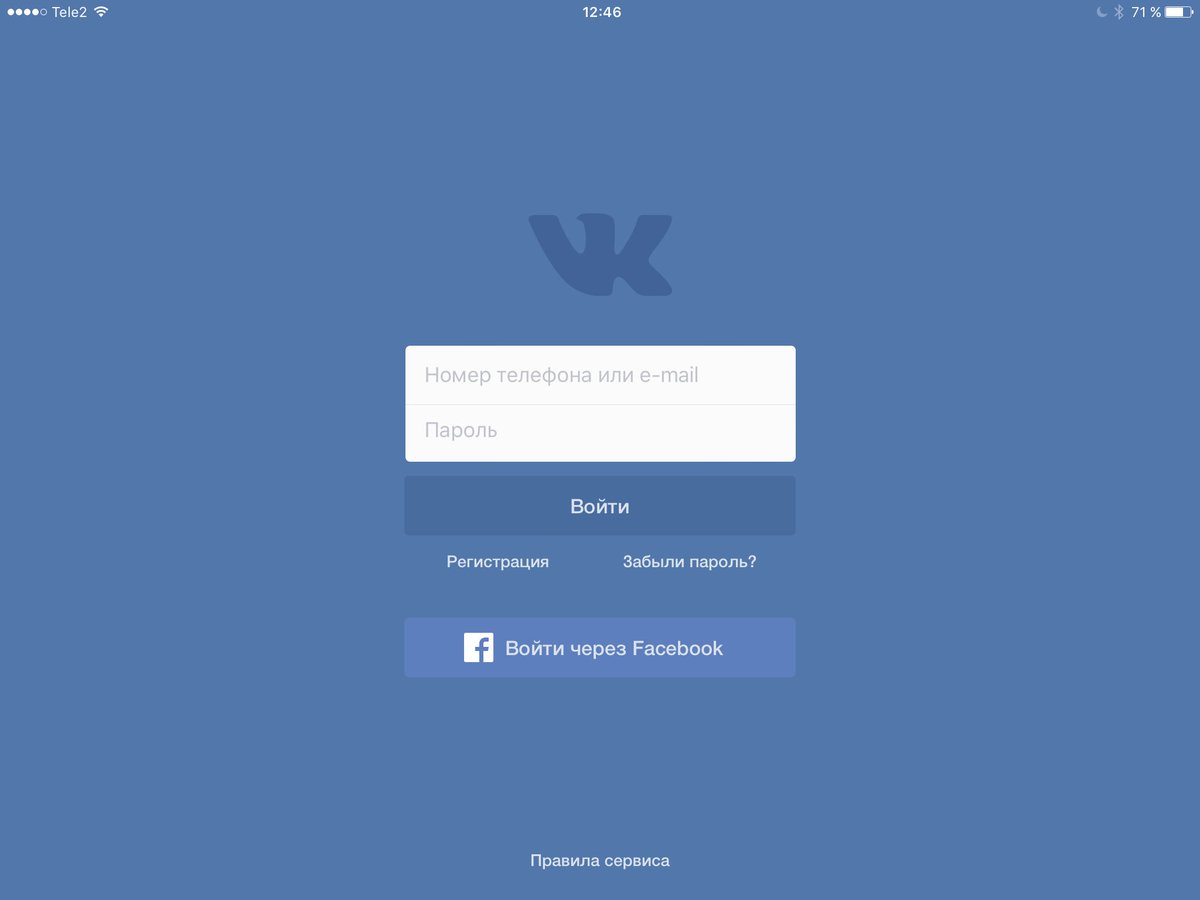 Откроется выпадающее меню, и в нем перейдите на пункт Настройки.
Откроется выпадающее меню, и в нем перейдите на пункт Настройки.
Рис. 29 Общее
Шаг 2. Откроется страница с настройками вашего профиля. Во вкладке Общее вы можете настроить приватность профиля – разрешить и запретить комментирование, указать скрываемую и отображаемую информацию для тех или иных групп пользователей. Здесь же можно указать адрес электронной почты и телефон, к которым вы хотите привязать страницу – эти данные потребуются для восстановления пароля в случае его потери.
Рис. 30 Безопасность
Шаг 3. Во вкладке Безопасность можно посмотреть, когда и с каких устройств производились входы на сайт, а также привязать устройства, с которых вы часто посещаете ВКонтатке.
Рис. 31 Приватность
Шаг 4. Вкладка Приватность позволяет указать, какие группы друзей какую информацию видят, и какие действия могут осуществлять. Вы можете разрешить определенные действия только для друзей, для себя, для определенных списков друзей или для всех пользователей. Также вы можете скрывать некоторый тип информации и контента.
Вы можете разрешить определенные действия только для друзей, для себя, для определенных списков друзей или для всех пользователей. Также вы можете скрывать некоторый тип информации и контента.
Рис. 32 Оповещения
Шаг 5. В разделе Оповещения настройте виды оповещений от ВК, которые вы хотите получать.
Рис. 33 Приложения
Шаг 6. В разделе Черный список вы можете добавлять пользователей, которые больше не смогут просматривать ваш профиль. В разделе Приложения – выбрать приложения, которые вам нужны и те, которые не смогут присылать вам уведомлений.
Рис. 34 Мобильные сервисы
Шаг 7. Раздел Мобильные сервисы позволяет подключить СМС-уведомления для сообщений и т. п.
Вернуться к меню ↑
Основной функционал
В левой части окна на вашей странице имеется меню с основным функционалом сайта.
- Моя страница – кнопка переадресовывает на вашу страницу;
- Новости – ссылка открывает ленту, в которой вы можете просмотреть обновления своих друзей;
- Сообщения – ссылка открывает список бесед и диалогов;
- Друзья – открывает список друзей, также через нее удобно осуществлять поиск людей на сайте;
- Группы – список пабликов и сообществ, на которые вы подписаны или администратором которых являетесь;
- Фотографии – открывает доступ к вашим альбомам с фото;
- Музыка – список добавленный вами аудио-треков;
- Видео – открывает видеокаталог с вашими сохраненными видео, а также поисковую строку данного типа контента;
- Игры – отрывает приложения.

Рис. 35 Меню
Вы также можете самостоятельно настраивать и добавлять дополнительные кнопки и ссылки в этот блок в настройках приватности.
Вернуться к меню ↑Вы можете добавлять и сохранять на своей странице медиа-контент (видеозаписи и музыку).
Это удобно, так как позволяет быстро получать доступ к любимым файлам.
К тому же, в контакте отличается очень большим количеством аудиозаписей и фильмов.
Рис. 36 Музыка
Шаг 1. Для добавления и сохранения треков в левом меню нажмите на кнопку Музыка — откроется список треков (если вы уже что-то сохраняли). В верхней части страницы имеется поисковая строка, в которой вы можете ввести название композиции или исполнителя. После нахождения подходящего трека нажмите на знак плюса справа от названия для добавления в свои аудиозаписи.
Рис. 37 Видео
Шаг 2. Аналогично поступайте с видеозаписями – нажмите на ссылку Видео в левой части страницы. В верхней части открывшегося каталога имеется строка поиска – введите название интересующего вас ролика и найдите его. Для добавления в свои аудиозаписи вам потребуется открыть его и нажать на знак плюс в верхнем правом углу окна с видео.
В верхней части открывшегося каталога имеется строка поиска – введите название интересующего вас ролика и найдите его. Для добавления в свои аудиозаписи вам потребуется открыть его и нажать на знак плюс в верхнем правом углу окна с видео.
Рис. 38 Документы
Шаг 3. В разделе Документы хранятся файлы электронных книг, документы, таблицы, анимация и прочее. Использовать их можно также, как два предыдущих раздела – нажать на ссылку Документы, ввести название файла в поисковой строке, добавить нужный, нажав на знак плюс справа от названия.
Сайт позволяет сохранять у себя на странице неограниченное количество контента, к которому вы сможете таким образом всегда иметь быстрый доступ.
Каталог медиаданных настолько обширен, что вы можете найти здесь файлы, которые отсутствуют в других источниках.
Вернуться к меню ↑Вывод
Аккаунт ВКонтакте достаточно легко создать и использовать.
Простой и понятный интерфейс сайта обеспечивает быструю и удобную навигацию даже новым пользователям.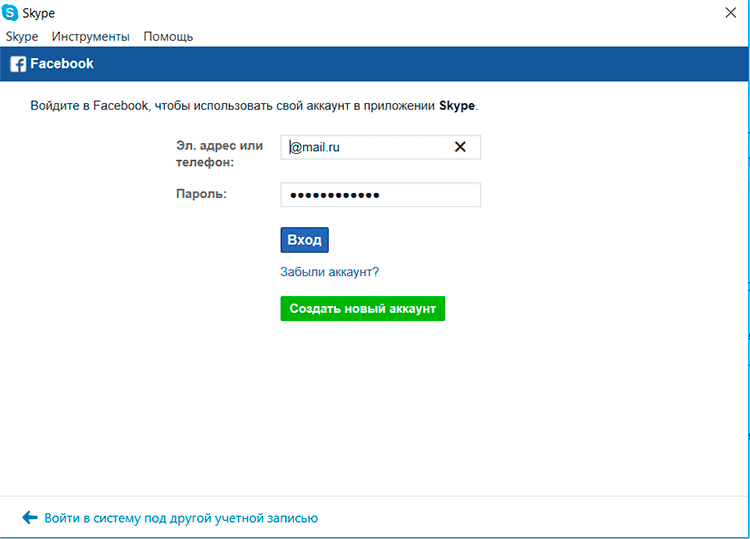
Сайт не только помогает найти друзей и расширить круг общения, но и получить доступ к редким фильмам и музыке.
4.7 / 5 ( 3 голоса )
Изменить или сбросить пароль учетной записи пользователя macOS
Вы можете изменить пароль, который вы используете для входа в систему Mac, или сбросить пароль, если вы его не помните.
Пароль вашей учетной записи macOS также известен как пароль для входа.Это пароль, который вы используете для входа в систему Mac и внесения определенных изменений, таких как установка программного обеспечения.
Измените пароль
Если вы знаете свой пароль и можете использовать его для входа в свою учетную запись, вы можете изменить свой пароль в настройках «Пользователи и группы»:
- Выберите «Системные настройки» в меню Apple, затем щелкните «Пользователи и группы».

- Выберите свое имя пользователя из списка пользователей.
- Нажмите кнопку «Изменить пароль» и следуйте инструкциям на экране.
Сбросить пароль
Если вы не помните свой пароль или он не работает, вы можете сбросить его, используя один из методов, описанных ниже. Но сначала попробуйте эти более простые решения:
- Убедитесь, что вы вводите правильные символы верхнего или нижнего регистра.Если на вашей клавиатуре включен Caps Lock, в поле пароля отображается символ Caps Lock.
- Если в поле пароля отображается вопросительный знак, щелкните его, чтобы отобразить подсказку для пароля, которая может помочь вам его запомнить.
- Попробуйте войти без пароля. Если это сработает, вы можете добавить пароль, следуя инструкциям по изменению пароля.
- Попробуйте войти в систему с паролем Apple ID, который вы используете для iCloud.
 Если вы только что изменили этот пароль, а новый пароль не работает, попробуйте сначала использовать старый пароль.Если это сработает, с этого момента вы сможете использовать новый пароль.
Если вы только что изменили этот пароль, а новый пароль не работает, попробуйте сначала использовать старый пароль.Если это сработает, с этого момента вы сможете использовать новый пароль.
Сброс с помощью Apple ID
В некоторых версиях macOS вы можете использовать свой Apple ID для сброса пароля для входа. На экране входа в систему продолжайте вводить пароль, пока не увидите сообщение о том, что вы можете сбросить пароль с помощью Apple ID. Если вы не видите сообщение после трех попыток, ваша учетная запись не настроена для сброса с помощью Apple ID.
- Щелкните рядом с сообщением Apple ID, затем следуйте инструкциям на экране, чтобы ввести свой Apple ID и создать новый пароль. Вам будет предложено перезагрузить, когда закончите.
- Войдите в систему с новым паролем.
- Определите, нужно ли создавать новую цепочку ключей для входа.
Сброс с использованием другой учетной записи администратора
Если вы знаете имя и пароль учетной записи администратора на вашем Mac, вы можете использовать эту учетную запись для сброса пароля.
- Войдите в систему, используя имя и пароль другой учетной записи администратора.
- Выберите «Системные настройки» в меню Apple, затем нажмите «Пользователи и группы».
- Щелкните, затем снова введите имя администратора и пароль.
- Выберите свое имя пользователя из списка пользователей.
- Нажмите кнопку «Сбросить пароль», затем следуйте инструкциям на экране, чтобы создать новый пароль:
- Выберите «Выход» в меню Apple.
- Войдите в свою учетную запись, используя новый пароль.
- Определите, нужно ли создавать новую цепочку ключей для входа.
Сброс с помощью помощника по сбросу пароля (FileVault должен быть включен)
Если FileVault включен, вы можете сбросить пароль с помощью помощника по сбросу пароля:
- Подождите около минуты на экране входа в систему, пока не увидите сообщение о том, что вы можете использовать кнопку питания на вашем Mac для выключения и повторного запуска в Recovery OS.
 Если вы не видите это сообщение, FileVault не включен.
Если вы не видите это сообщение, FileVault не включен. - Нажмите и удерживайте кнопку питания, пока Mac не выключится.
- Нажмите кнопку питания еще раз, чтобы включить Mac.
- Когда появится окно «Сброс пароля», следуйте инструкциям на экране, чтобы создать новый пароль.
Если вам нужно подключиться к Wi-Fi, переместите указатель в верхнюю часть экрана и используйте меню Wi-Fi для подключения. Чтобы выйти без сброса пароля, выберите меню Apple> Перезагрузить. - Когда закончите, нажмите «Перезагрузить».
- Если вам удалось сбросить пароль с помощью помощника по сбросу пароля, войдите в свою учетную запись, используя новый пароль.
- Определите, нужно ли создавать новую цепочку ключей для входа.
Сброс с помощью ключа восстановления (FileVault должен быть включен)
Если FileVault включен и у вас есть ключ восстановления FileVault, вы можете использовать этот ключ для сброса пароля.
- На экране входа в систему продолжайте вводить пароль, пока не увидите сообщение о том, что вы можете сбросить пароль с помощью ключа восстановления.Если вы не видите сообщение после трех попыток, FileVault не включен.
- Щелкните рядом с сообщением. Поле пароля изменится на поле Ключ восстановления.
- Введите ключ восстановления. Используйте прописные буквы и дефисы.
- Следуйте инструкциям на экране, чтобы создать новый пароль, затем нажмите «Сбросить пароль», когда закончите.
- Определите, нужно ли создавать новую цепочку ключей для входа.
Если вы не можете войти в систему с новым паролем после перезагрузки Mac, выполните следующие дополнительные действия:
- Перезагрузите снова, затем сразу же удерживайте Command-R или одну из других комбинаций клавиш восстановления macOS, пока не увидите логотип Apple или вращающийся глобус.
- Когда вы увидите окно «Утилиты macOS», выберите «Утилиты»> «Терминал» в строке меню.

- В окне Терминала введите
resetpassword, затем нажмите Return, чтобы открыть помощник по сбросу пароля, изображенный выше. - Выберите «Мой пароль не работает при входе в систему», затем нажмите «Далее» и следуйте инструкциям на экране для своей учетной записи.
Создайте новую цепочку ключей для входа, если необходимо
После сброса пароля и повторного входа в свою учетную запись вы можете увидеть предупреждение о том, что системе не удалось разблокировать вашу связку ключей для входа.Это ожидаемо, потому что пароли вашей учетной записи и связки ключей для входа больше не совпадают. Просто нажмите кнопку «Создать новую связку ключей» в предупреждении.
Если вы не видели предупреждения о связке ключей для входа в систему или видите другие сообщения с просьбой ввести старый пароль, сбросьте связку ключей вручную:
- Откройте связку ключей, которая находится в папке «Служебные программы» папки «Приложения».

- Выберите «Настройки» в меню «Связка ключей», затем нажмите кнопку «Сбросить мой брелок по умолчанию» в окне настроек.После ввода нового пароля Keychain Access создает пустую цепочку ключей для входа без пароля. Щелкните ОК для подтверждения.
Если вы не видите кнопку «Сбросить мою цепочку ключей по умолчанию», закройте окно настроек и выберите цепочку для ключей «логин» в левой части окна доступа к цепочке ключей. Нажмите клавишу «Удалить», затем нажмите «Удалить ссылки».
- Выберите «Выход» в меню Apple, чтобы вернуться к экрану входа.
- Войдите в свою учетную запись, используя новый пароль. Теперь пароль вашей учетной записи и пароль связки ключей для входа снова совпадают.
Если вы все еще не можете войти в систему
Дата публикации:
PTCL — логин
Меню- Дом
- Магазин
- телефон
- Продукты и пакеты
- Услуги с добавленной стоимостью
- Телефонные аппараты
- Тариф на звонки
- Коды сообщений
- Новые голосовые пакеты Freedom
- Скидка 30% на монтажные расходы
- Интернет
- Проводной Интернет
- Продукты и пакеты
- «Быстрый путь» для онлайн-игроков
- Интернет Статический IP-адрес
- Политика добросовестного использования и Политика допустимого использования
- Расширьте зону действия Wi-Fi
- Безлимитные интернет-пакеты
- Правила для высотных зданий
- Продукты и пакеты
- «Быстрый путь» для онлайн-игроков
- Интернет Статический IP-адрес
- Политика добросовестного использования и Политика допустимого использования
- Расширьте зону действия Wi-Fi
- Безлимитные интернет-пакеты
- Правила для высотных зданий
- Продукты и пакеты
- «Быстрый путь» для онлайн-игроков
- Интернет Статический IP-адрес
- Политика добросовестного использования и Политика допустимого использования
- Расширьте зону действия Wi-Fi
- Безлимитные интернет-пакеты
- Правила для высотных зданий
- Продукты и пакеты
- «Быстрый путь» для онлайн-игроков
- Интернет Статический IP-адрес
- Политика добросовестного использования и Политика допустимого использования
- Расширьте зону действия Wi-Fi
- Безлимитные интернет-пакеты
- Правила для высотных зданий
- Продукты и пакеты
- «Быстрый путь» для онлайн-игроков
- Интернет Статический IP-адрес
- Политика добросовестного использования и Политика допустимого использования
- Расширьте зону действия Wi-Fi
- Безлимитные интернет-пакеты
- Правила для высотных зданий
- Продукты и пакеты
- «Быстрый путь» для онлайн-игроков
- Интернет Статический IP-адрес
- Политика добросовестного использования и Политика допустимого использования
- Расширьте зону действия Wi-Fi
- Безлимитные интернет-пакеты
- Правила для высотных зданий
- Продукты и пакеты
- «Быстрый путь» для онлайн-игроков
- Интернет Статический IP-адрес
- Политика добросовестного использования и Политика допустимого использования
- Расширьте зону действия Wi-Fi
- Безлимитные интернет-пакеты
- Правила для высотных зданий
- Продукты и пакеты
- «Быстрый путь» для онлайн-игроков
- Интернет Статический IP-адрес
- Политика добросовестного использования и Политика допустимого использования
- Расширьте зону действия Wi-Fi
- Безлимитные интернет-пакеты
- Правила для высотных зданий
- Беспроводной интернет
- Безлимитный пакет CharJi
- Пакет CharJi Unlimited Karachi
- Пакет CharJi Unlimited Lahore
- CharJi EVO
- Тарифы CharJi для AJK
- Зоны покрытия CharJi
- CharJi / EVO Сведения об использовании
- Том данных закончен? Нет проблем
- Параметры возврата к облаку Charji
- 3G EVO Wingle и Nitro Cloud
- PTCL EVO C @ rFi
- Предложение стационарного телефона EVO
- EVO 3.
 1 Пакеты
1 Пакеты
- Безлимитный пакет CharJi
- Пакет CharJi Unlimited Karachi
- Пакет CharJi Unlimited Lahore
- CharJi EVO
- Тарифы CharJi для AJK
- Зоны покрытия CharJi
- CharJi / EVO Сведения об использовании
- Том данных закончен? Нет проблем
- Параметры возврата к облаку Charji
- 3G EVO Wingle и Nitro Cloud
- PTCL EVO C @ rFi
- Предложение стационарного телефона EVO
- EVO 3.1 Пакеты
- Безлимитный пакет CharJi
- Пакет CharJi Unlimited Karachi
- Пакет CharJi Unlimited Lahore
- CharJi EVO
- Тарифы CharJi для AJK
- Зоны покрытия CharJi
- CharJi / EVO Сведения об использовании
- Том данных закончен? Нет проблем
- Параметры возврата к облаку Charji
- 3G EVO Wingle и Nitro Cloud
- PTCL EVO C @ rFi
- Предложение стационарного телефона EVO
- EVO 3.
 1 Пакеты
1 Пакеты
- Безлимитный пакет CharJi
- Пакет CharJi Unlimited Karachi
- Пакет CharJi Unlimited Lahore
- CharJi EVO
- Тарифы CharJi для AJK
- Зоны покрытия CharJi
- CharJi / EVO Сведения об использовании
- Том данных закончен? Нет проблем
- Параметры возврата к облаку Charji
- 3G EVO Wingle и Nitro Cloud
- PTCL EVO C @ rFi
- Предложение стационарного телефона EVO
- EVO 3.1 Пакеты
- Безлимитный пакет CharJi
- Пакет CharJi Unlimited Karachi
- Пакет CharJi Unlimited Lahore
- CharJi EVO
- Тарифы CharJi для AJK
- Зоны покрытия CharJi
- CharJi / EVO Сведения об использовании
- Том данных закончен? Нет проблем
- Параметры возврата к облаку Charji
- 3G EVO Wingle и Nitro Cloud
- PTCL EVO C @ rFi
- Предложение стационарного телефона EVO
- EVO 3.
 1 Пакеты
1 Пакеты
- Безлимитный пакет CharJi
- Пакет CharJi Unlimited Karachi
- Пакет CharJi Unlimited Lahore
- CharJi EVO
- Тарифы CharJi для AJK
- Зоны покрытия CharJi
- CharJi / EVO Сведения об использовании
- Том данных закончен? Нет проблем
- Параметры возврата к облаку Charji
- 3G EVO Wingle и Nitro Cloud
- PTCL EVO C @ rFi
- Предложение стационарного телефона EVO
- EVO 3.1 Пакеты
- Безлимитный пакет CharJi
- Пакет CharJi Unlimited Karachi
- Пакет CharJi Unlimited Lahore
- CharJi EVO
- Тарифы CharJi для AJK
- Зоны покрытия CharJi
- CharJi / EVO Сведения об использовании
- Том данных закончен? Нет проблем
- Параметры возврата к облаку Charji
- 3G EVO Wingle и Nitro Cloud
- PTCL EVO C @ rFi
- Предложение стационарного телефона EVO
- EVO 3.1 Пакеты
- Безлимитный пакет CharJi
- Пакет CharJi Unlimited Karachi
- Пакет CharJi Unlimited Lahore
- CharJi EVO
- Тарифы CharJi для AJK
- Зоны покрытия CharJi
- CharJi / EVO Сведения об использовании
- Том данных закончен? Нет проблем
- Параметры возврата к облаку Charji
- 3G EVO Wingle и Nitro Cloud
- PTCL EVO C @ rFi
- Предложение стационарного телефона EVO
- EVO 3.1 Пакеты
- Безлимитный пакет CharJi
- Пакет CharJi Unlimited Karachi
- Пакет CharJi Unlimited Lahore
- CharJi EVO
- Тарифы CharJi для AJK
- Зоны покрытия CharJi
- CharJi / EVO Сведения об использовании
- Том данных закончен? Нет проблем
- Параметры возврата к облаку Charji
- 3G EVO Wingle и Nitro Cloud
- PTCL EVO C @ rFi
- Предложение стационарного телефона EVO
- EVO 3.1 Пакеты
- Безлимитный пакет CharJi
- Пакет CharJi Unlimited Karachi
- Пакет CharJi Unlimited Lahore
- CharJi EVO
- Тарифы CharJi для AJK
- Зоны покрытия CharJi
- CharJi / EVO Сведения об использовании
- Том данных закончен? Нет проблем
- Параметры возврата к облаку Charji
- 3G EVO Wingle и Nitro Cloud
- PTCL EVO C @ rFi
- Предложение стационарного телефона EVO
- EVO 3.1 Пакеты
- Безлимитный пакет CharJi
- Пакет CharJi Unlimited Karachi
- Пакет CharJi Unlimited Lahore
- CharJi EVO
- Тарифы CharJi для AJK
- Зоны покрытия CharJi
- CharJi / EVO Сведения об использовании
- Том данных закончен? Нет проблем
- Параметры возврата к облаку Charji
- 3G EVO Wingle и Nitro Cloud
- PTCL EVO C @ rFi
- Предложение стационарного телефона EVO
- EVO 3.1 Пакеты
- Безлимитный пакет CharJi
- Пакет CharJi Unlimited Karachi
- Пакет CharJi Unlimited Lahore
- CharJi EVO
- Тарифы CharJi для AJK
- Зоны покрытия CharJi
- CharJi / EVO Сведения об использовании
- Том данных закончен? Нет проблем
- Параметры возврата к облаку Charji
- 3G EVO Wingle и Nitro Cloud
- PTCL EVO C @ rFi
- Предложение стационарного телефона EVO
- EVO 3.1 Пакеты
- Безлимитный пакет CharJi
- Пакет CharJi Unlimited Karachi
- Пакет CharJi Unlimited Lahore
- CharJi EVO
- Тарифы CharJi для AJK
- Зоны покрытия CharJi
- CharJi / EVO Сведения об использовании
- Том данных закончен? Нет проблем
- Параметры возврата к облаку Charji
- 3G EVO Wingle и Nitro Cloud
- PTCL EVO C @ rFi
- Предложение стационарного телефона EVO
- EVO 3.1 Пакеты
- Безлимитный пакет CharJi
- Пакет CharJi Unlimited Karachi
- Пакет CharJi Unlimited Lahore
- CharJi EVO
- Тарифы CharJi для AJK
- Зоны покрытия CharJi
- CharJi / EVO Сведения об использовании
- Том данных закончен? Нет проблем
- Параметры возврата к облаку Charji
- 3G EVO Wingle и Nitro Cloud
- PTCL EVO C @ rFi
- Предложение стационарного телефона EVO
- EVO 3.1 Пакеты
- Проводной Интернет
- телевидение
- Продукты и пакеты
- Netflix через PTCL Bill
- Starzplay от Cinepax
- Руководства пользователя Smart TV
- Smart TV
- Приложение Smart TV
- HD-каналы
- телефон
- Бизнес решения
- Служба поддержки
- Оплата и пополнение счета
- Запрос об использовании
- Связаться с нами
- часто задаваемые вопросы
- Зоны покрытия
- Работа в PTCL
- Почему PTCL
- Расти вместе с нами
- Карьера
- маг.
- Решения для бизнеса
- Поддержка
- Зоны покрытия
- Работа в PTCL
- Вход клиента
- Телефон
Как войти в Xfinity Router
Xfinity смогла установить свою линейку маршрутизаторов в последние годы.Если вы один из тех, кто считал этот бренд маршрутизаторов эстетичным, у нас есть для вас полезные вещи. Вот краткое руководство по входу в систему на маршрутизаторе Xfinity.
В этой статье о входе в маршрутизатор Xfinity мы поможем вам настроить маршрутизатор за считанные секунды. Мы избавим вас от паники с помощью приведенного ниже руководства по устранению неполадок. Как только вы подключите маршрутизатор, обязательно войдите в веб-интерфейс вашего маршрутизатора, выполнив следующие действия. Если у вас другой маршрутизатор, вы можете проверить данные для входа в наш список для входа в маршрутизатор.
Как получить доступ к беспроводному маршрутизатору Xfinity
- Подключите устройство к роутеру. Используйте проводное соединение при использовании ноутбука для безопасного соединения.
- Откройте любой браузер, доступный на вашем устройстве, и введите IP-адрес вашего маршрутизатора. Ваш IP-адрес находится в нижней части вашего маршрутизатора. Вы также можете ввести 10.0.0.1.
ПРИМЕЧАНИЕ: Если этот IP-адрес не загружает веб-интерфейс вашего маршрутизатора Xfinity, вы можете выполнить следующие действия.
- Введите «admin» в качестве имени пользователя и «пароль» в качестве пароля на странице входа. Если вы уже настроили логин для роутера, вы можете войти в систему соответствующим образом.
- Нажмите «Войти», и вы должны увидеть домашнюю страницу веб-администратора маршрутизатора. Если вам не удалось войти в систему, попробуйте войти снова. Если и вторая попытка не увенчалась успехом, есть вероятность, что ваш маршрутизатор взломан.
Вход для маршрутизатора Xfinity по умолчанию для устройства WiFi
Потребитель обычно получает маршрутизатор с заводскими настройками по умолчанию.По умолчанию на маршрутизаторе Xfinity используется логин « admin » для имени пользователя и « пароль » для пароля.
Напоминание: Обязательно измените эти учетные данные Xfinity RouterLogin по умолчанию, прежде чем кто-либо другой изменит их за вас. Это единственный ключ к раскрытию всей вашей информации в Интернете, включая ваши банковские реквизиты и вашу личность.
У разных марок маршрутизаторов разные учетные данные по умолчанию. Обязательно прочтите наши руководства по Cisco, Verizon, Frontier и AT&T.
Как настроить роутер
Чтобы не допустить ужасного кражи личных данных и взлома, вот как изменить учетные данные маршрутизатора:
- Подключите устройство к роутеру. При настройке маршрутизатора рекомендуется использовать проводное соединение.
- После подключения войдите в веб-интерфейс маршрутизатора, используя учетные данные по умолчанию или свои личные учетные данные. Если вам не удается войти в систему, попробуйте настройки входа в маршрутизатор по умолчанию.
- На домашней странице маршрутизатора нажмите Мастер . Вы попадете на панель изменения пароля маршрутизатора.
- Теперь вы можете изменить свой пароль, введя старый и новый пароль. Убедитесь, что вы создали надежный пароль.
Xfinity Router Login: как сбросить учетные данные
Существуют обстоятельства, которые заставят вас полностью сбросить настройки маршрутизатора. Эти причины включают:
- Забытые учетные данные администратора маршрутизатора
- Взломанные учетные данные маршрутизатора
- Ошибка маршрутизатора (Ошибка 2123)
Вам не о чем беспокоиться, поскольку вы можете легко решить эти проблемы.Вот как сбросить настройки маршрутизатора Xfinity:
- Найдите крошечную кнопку на задней панели маршрутизатора.
- Ищите длинный и тонкий предмет, чтобы надавить на него. Можно использовать кончик канцелярской скрепки или шпильки.
- Нажать кнопку 15-20 секунд. Светодиодные индикаторы будут мигать.
Необходимые условия для сброса: включение и выключение питания
Цикл включения и выключения — это метод, при котором электрические устройства выключаются или отключаются. Это необходимо для того, чтобы оперативная или внутренняя память устройства обновлялась при слишком большом объеме данных или при периодическом перегреве.
Вот некоторые из преимуществ, которые включение и выключение может дать вашему маршрутизатору Xfinity:
- Повторное включение и выключение питания или перезагрузка могут помочь вашему маршрутизатору вернуться в оптимальное состояние.
- Если вы заметили, что у вас медленное или полное отсутствие подключения к Интернету, попробуйте отключить его на несколько секунд. затем снова включите его. Этот процесс позволит маршрутизатору обновить встроенную оперативную память и повторно передать данные после подключения.
- Цикл питания в неделю может продлить срок службы вашего маршрутизатора.Дайте ему отдохнуть, как и любой другой машине, он тоже «устает».
Вы также можете выполнить сброс питания на маршрутизаторах других производителей. Ознакомьтесь с руководствами для TP-Link, Belkin, ASUS, Spectrum и ARRIS.
О Comcast Xfinity
Comcast — один из крупнейших провайдеров интернет-услуг в США. Наряду со своими интернет-пакетами они также сдают в аренду свои маршрутизаторы. Эти маршрутизаторы можно арендовать, если у вас нет отдельного маршрутизатора.
Другие марки маршрутизаторов разрешены к использованию потребителями.Лучшими в этой категории являются маршрутизаторы Netgear, Motorola Arris и Xfinity. Xfinity Gateway 3 — это роутер, который вы получите, если воспользуетесь интернет-планом.
FAQ
???? Каков логин маршрутизатора Xfinity по умолчанию?Потребитель обычно получает маршрутизатор с заводскими настройками по умолчанию. По умолчанию на маршрутизаторе Xfinity используется логин « admin » для имени пользователя и « пароль » для пароля.
???? Как сбросить логин роутера Xfinity? 1.Найдите крошечную кнопку на задней панели маршрутизатора.
2. Найдите длинный и тонкий предмет, чтобы надавить на него. Можно использовать кончик канцелярской скрепки или шпильки.
3. Нажать кнопку 15-20 секунд. Светодиодные индикаторы будут мигать.
Comcast — один из крупнейших провайдеров интернет-услуг в США. Наряду со своими интернет-пакетами они также сдают в аренду свои маршрутизаторы. Эти маршрутизаторы можно арендовать, если у вас нет отдельного маршрутизатора.
Заключение
Мы надеемся, что эта статья помогла вам настроить маршрутизатор Xfinity. Стоит знать, как обрабатывать ошибки маршрутизатора без помощи специалиста. Это может сэкономить вам время и деньги.

 На месте аватара появится всплывающее меню, в котором вам необходимо кликнуть по пункту Обновить/Добавить фотографию.
На месте аватара появится всплывающее меню, в котором вам необходимо кликнуть по пункту Обновить/Добавить фотографию.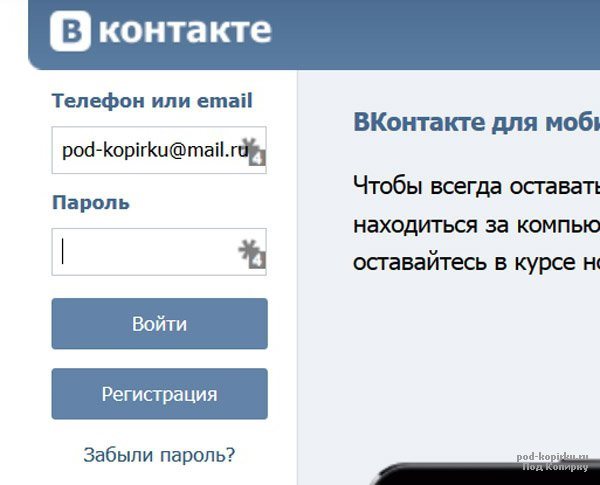 После этого нажмите на синюю кнопку Сохранить изменения.
После этого нажмите на синюю кнопку Сохранить изменения. е. указать, какие группы пользователей могут видеть тот или иной тип данных.
е. указать, какие группы пользователей могут видеть тот или иной тип данных.
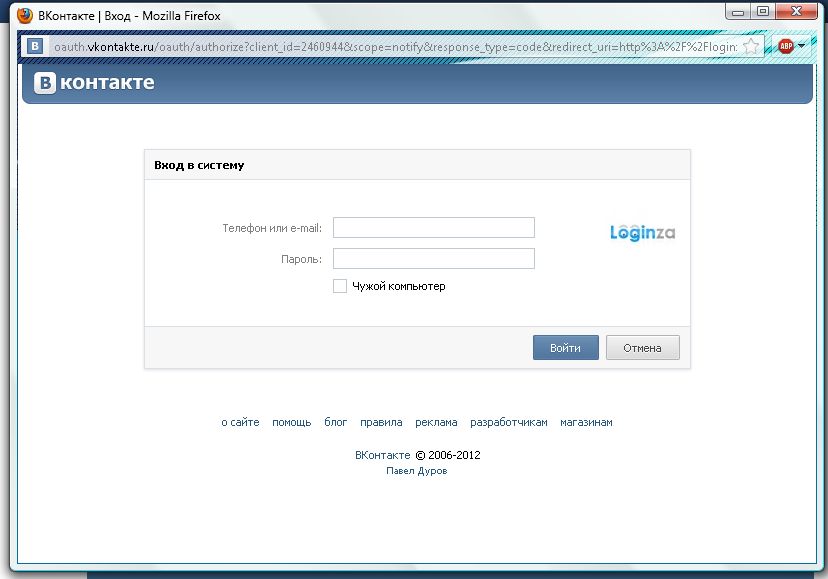
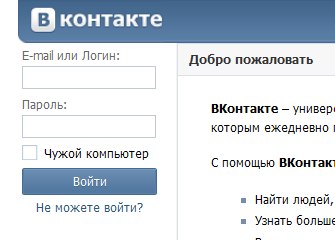
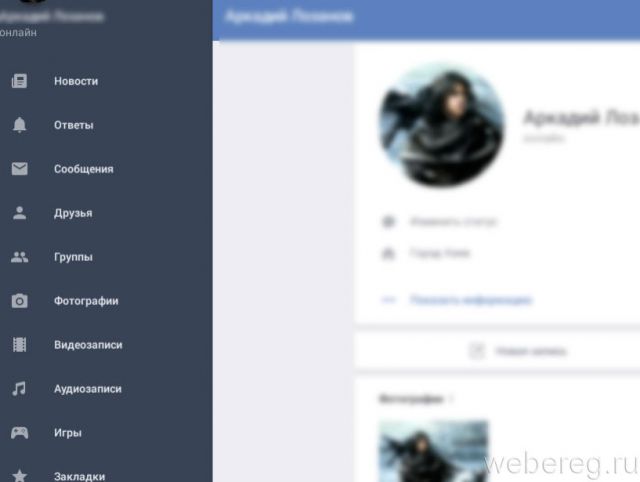 Если вы только что изменили этот пароль, а новый пароль не работает, попробуйте сначала использовать старый пароль.Если это сработает, с этого момента вы сможете использовать новый пароль.
Если вы только что изменили этот пароль, а новый пароль не работает, попробуйте сначала использовать старый пароль.Если это сработает, с этого момента вы сможете использовать новый пароль.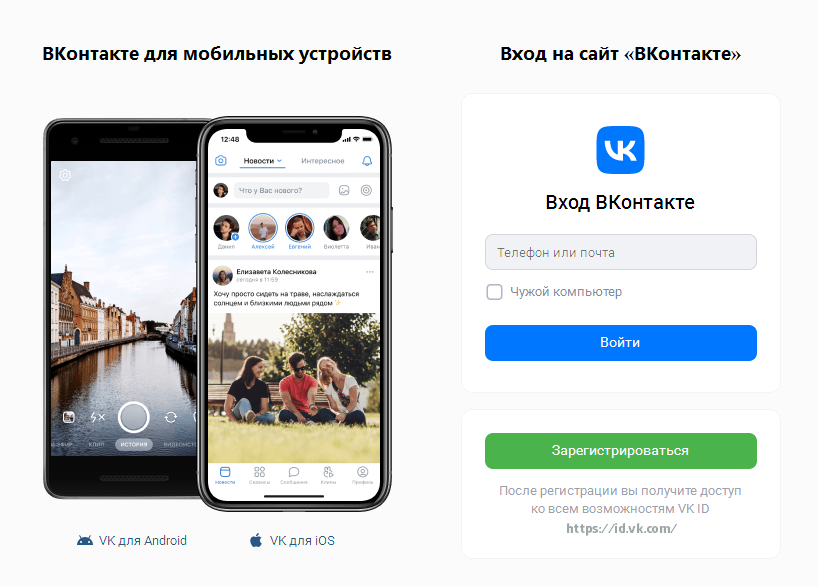 Если вы не видите это сообщение, FileVault не включен.
Если вы не видите это сообщение, FileVault не включен.
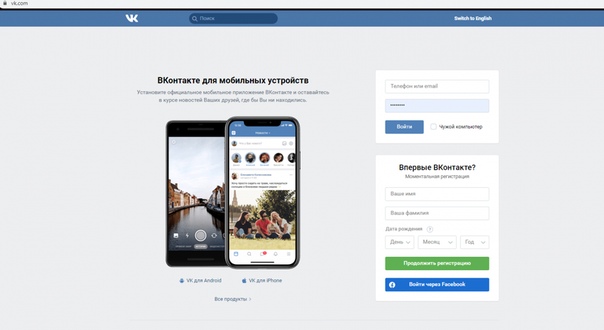
 1 Пакеты
1 Пакеты 1 Пакеты
1 Пакеты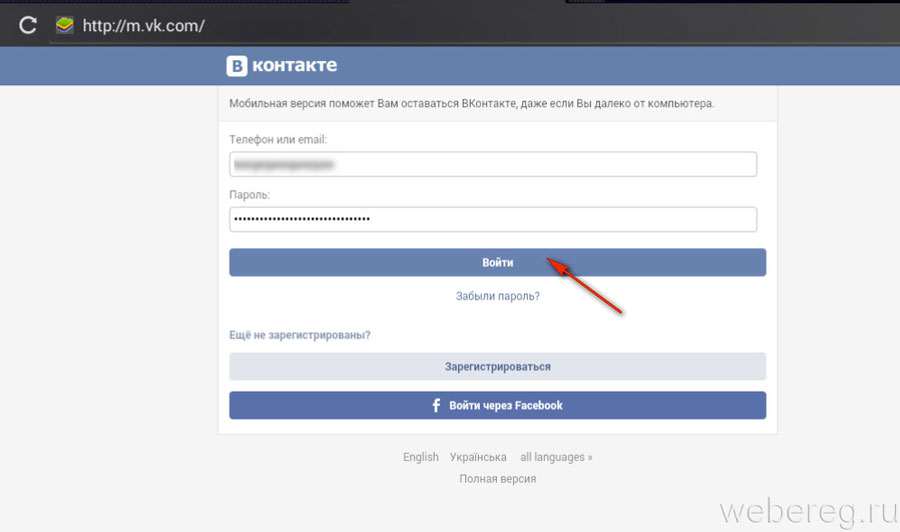 1 Пакеты
1 Пакеты